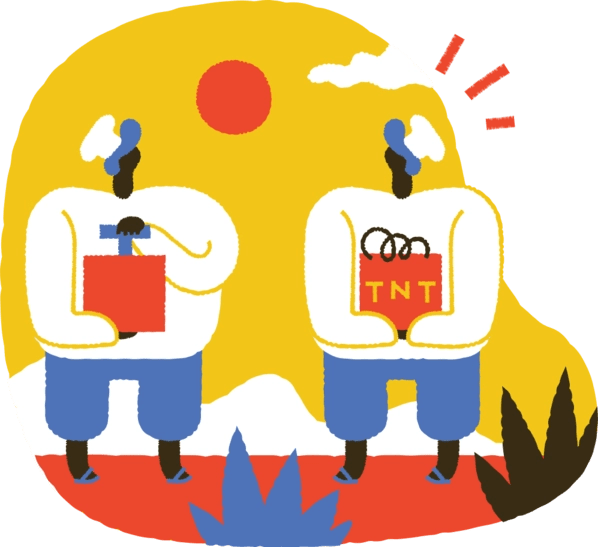
Stürzt BetterDiscord ab oder funktioniert es bei dir nicht?
BetterDiscord ist dafür bekannt, dass es oft abstürzt, besonders wenn du viele Plugins verwendest.
Wenn Sie Discord öffnen, erhalten Sie die “BetterDiscord” Absturzmeldung.
Wenn Sie die Meldung dauerhaft loswerden möchten, können Sie BetterDiscord deinstallieren.
Ähnlich, wenn Siedie Funktionen von BetterDiscord nicht mehr verwenden möchten, können Sie es deinstallieren.
Sie müssen es jedoch richtig machen.
Andernfalls könnte Discord funktioniert nicht richtig.
In dieser Anleitung erfahren Sie, wie Sie BetterDiscord in 5 einfachen Schritten von Discord deinstallieren.
So deinstallieren Sie BetterDiscord
Um BetterDiscord zu deinstallieren, müssen Sie das BetterDiscord-Installationsprogramm herunterladen und ausführen.
Wählen Sie dann “BetterDiscord deinstallieren” und wählen Sie “Discord”.
Nachdem Sie “Discord” ausgewählt haben, beginnt BetterDiscord mit der Deinstallation.
Sobald Sie BetterDiscord deinstalliert haben, wird Discord automatisch neu gestartet wenn es im Hintergrund läuft.
Klicken Sie auf “Schließen” um das BetterDiscord-Deinstallationsprogramm zu schließen.
Denken Sie daran, dass Ihre bestehenden Plugins weiterhin bestehen bleiben, wenn Sie BetterDiscord deinstallieren.
Sie müssen Ihre bestehenden Plugins manuell löschen.
Dazu müssen Sie in der Windows-Suchleiste nach %appdata% suchen gehen.
Als nächstes gehen Sie zu “betterdiscord” Ordner gefolgt von den “plugins” Ordner.
Sobald du im Plugins-Ordner bist, kannst du alle Plugins dort löschen.
Plugins sind dafür bekannt, BetterDiscord zu veranlassen nicht richtig funktionieren.
Daher ist es besser, sie zu löschen, nachdem Sie BetterDiscord deinstalliert haben.
So deinstallieren Sie BetterDiscord:
- Laden Sie das BetterDiscord-Installationsprogramm herunter
- Führen Sie das BetterDiscord-Installationsprogramm aus & akzeptieren Sie die Lizenzvereinbarung
- Wählen Sie “BetterDiscord deinstallieren”
- Wählen Sie “Discord”
- Klicken Sie auf “ Schließen”
1. Laden Sie das BetterDiscord-Installationsprogramm herunter
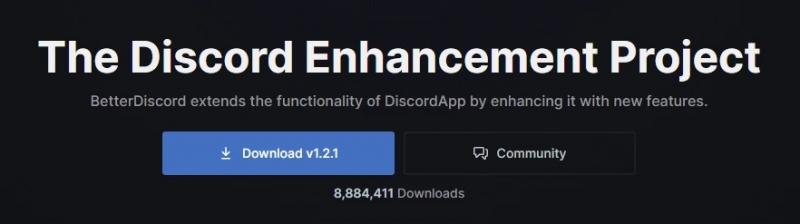
Bevor Sie BetterDiscord deinstallieren können, müssen Sie das BetterDiscord-Installationsprogramm herunterladen.
Das BetterDiscord-Installationsprogramm kann auch als Deinstallationsprogramm verwendet werden.
Daher müssen Sie es herunterladen, um BetterDiscord zu deinstallieren.
Zunächst gehe auf die BetterDiscord-Website, indem du auf diesen Link klickst: https://betterdiscord.app/.
Sobald Sie auf der Website sind, sehen Sie einige Schaltflächen, darunter “Herunterladen” und “Community”.
Klicken Sie auf “Herunterladen” Schaltfläche, um das BetterDiscord-Installationsprogramm herunterzuladen.
2. Führen Sie das BetterDiscord-Installationsprogramm aus & Akzeptieren Sie die Lizenzvereinbarung
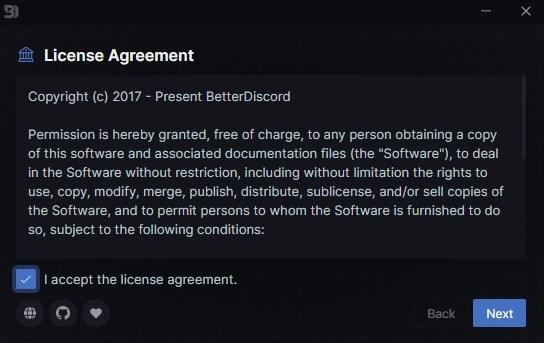
Nachdem Sie das BetterDiscord-Installationsprogramm heruntergeladen haben, müssen Sie es ausführen.
Das Installationsprogramm heißt “BetterDiscord-Windows.exe” wenn Sie das Windows-Betriebssystem verwenden.
Öffnen Sie die “BetterDiscord-Windows.exe” installieren, um es auszuführen.
Nachdem Sie das Installationsprogramm geöffnet haben, müssen Sie die Lizenzvereinbarung akzeptieren.
Klicken Sie auf das Kontrollkästchen, um sie zu akzeptieren der Lizenzvereinbarung.
Klicken Sie dann auf “Weiter” um mit dem nächsten Schritt fortzufahren.
3. Wählen Sie “BetterDiscord deinstallieren”
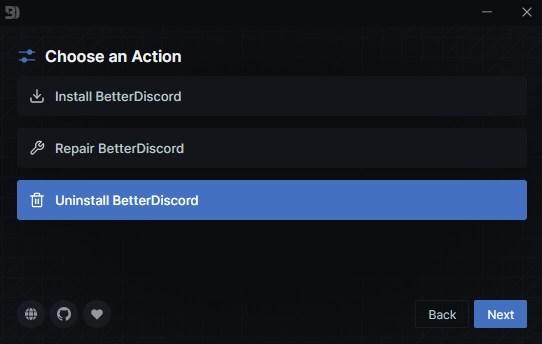
Nachdem Sie die Lizenzvereinbarung akzeptiert haben, müssen Sie eine Aktion auswählen.
Es gibt 3 Aktionen, darunter „BetterDiscord installieren“, „BetterDiscord reparieren“. #8221; und “BetterDiscord deinstallieren”.
Die “BetterDiscord reparieren” Mit dieser Aktion können Sie die meisten Probleme mit BetterDiscord beheben.
Wenn BetterDiscord abstürzt, können Sie “BetterDiscord reparieren” zu reparieren.
Da Sie BetterDiscord deinstallieren möchten, wählen Sie „BetterDiscord deinstallieren“.
Klicken Sie dann auf „Weiter“. um mit dem nächsten Schritt fortzufahren.
4. Wählen Sie “Discord”
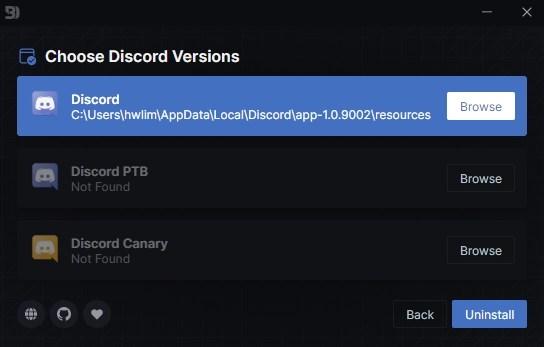
Nachdem Sie “BetterDiscord deinstallieren” ausgewählt haben, müssen Sie die Discord-Version auswählen.
Es gibt 3 Discord-Versionen, aus denen Sie wählen können.
Dazu gehören „Discord“, „Discord PTB“ und „Discord Canary“.
Discord PTB und Discord Canary sind beides Testprogramme.
Daher müssen Sie “Discord” als Discord-Version auswählen.
Jetzt müssen Sie BetterDiscord von Discord deinstallieren.
Um das zu tun, klicken Sie auf “Deinstallieren”, um BetterDiscord zu deinstallieren.< /p>
5. Klicken Sie auf “Schließen”
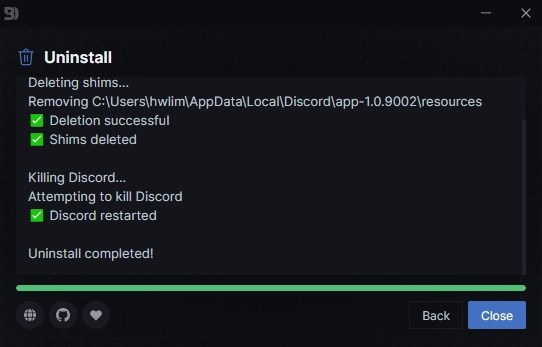
Nachdem Sie auf “Deinstallieren” geklickt haben, beginnt BetterDiscord mit der Deinstallation.
Der Vorgang dauert normalerweise einige Sekunden.
< p>Der Prozess beinhaltet das “Löschen von Shims…” und “Killing Discord…”.
Wenn Discord im Hintergrund ausgeführt wird, wird es neu gestartet.
Sobald Discord neu gestartet wurde, sehen Sie, dass BetterDiscord nicht mehr gestartet wird.
Klick auf “Schließen” , um das BetterDiscord-Deinstallationsprogramm zu schließen.
Sie haben BetterDiscord erfolgreich von Ihrem Computer deinstalliert!
Jetzt, da Sie BetterDiscord deinstalliert haben, müssen Sie es löschen die Plugins, die Sie installiert haben.
Dies ist jedoch ein optionaler Schritt und Sie müssen dies nur tun, wenn Sie Probleme mit Ihren Plugins haben.
Das Deinstallationsprogramm löscht Ihre BetterDiscord-Plugins nicht, daher müssen Sie sie manuell löschen .
Um die Plugins zu löschen, die Sie auf BetterDiscord installiert haben, suchen Sie in der Windows-Suchleiste nach “%appdata%”. p>
Klicken Sie dann auf die “%appdata%” Ordner, um zum Roaming-Ordner zu wechseln.
Klicken Sie als Nächstes auf die Schaltfläche “betterdiscord” Ordner gefolgt von “Plugins”.
Wähle zuletzt alle Plugins aus und lösche sie aus dem Ordner.
Dadurch verhinderst du, dass BetterDiscord abstürzt, wenn du es in Zukunft neu installierst.
Fazit
BetterDiscord verstößt gegen die Nutzungsbedingungen von Discord.
Es wurde jedoch noch nie jemandem verboten, es zu verwenden.
Daher ist es’ Man kann mit Sicherheit sagen, dass Sie nicht gesperrt werden, wenn Sie BetterDiscord verwenden.
Das heißt, BetterDiscord ist dafür bekannt, Discord zum Absturz zu bringen oder es daran zu hindern, richtig zu funktionieren.
Um dies zu beheben, können Sie BetterDiscord deinstallieren oder die Plugins löschen, die den Fehler verursachen.
Nachdem Sie BetterDiscord deinstalliert haben, können Sie es jederzeit erneut installieren.< /p>
Alternativ können Sie den Befehl “Reparieren” Aktion im BetterDiscord-Installationsprogramm.
Die “Reparatur” Aktion behebt die meisten Probleme mit BetterDiscord.
Wenn Sie Ihre Meinung ändern, können Sie es über diesen Link erneut installieren: https://betterdiscord.app/.
